על מנת שמערכת ההפעלה תפעל ביציבות, היא זקוקה לכוונון עדין. אתה יכול לעשות את זה בעזרת תוכניות מיוחדות שישמשו אותך היטב, במיוחד אם אין לך את הכישורים לעבוד ישירות ברישום באמצעות עורך הרישום של המערכת המובנה במערכת ההפעלה של Windows. אחת התוכניות לעבודה עם הרישום היא Regedit.
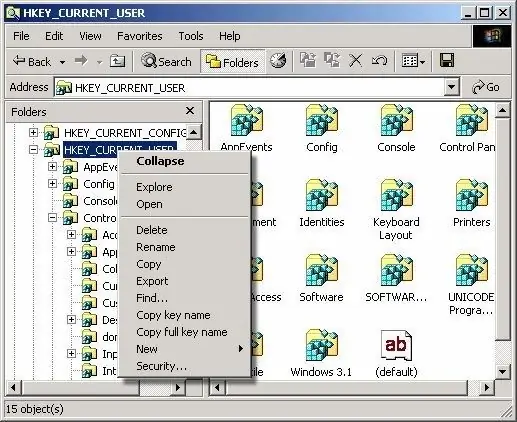
נחוץ
תוכנית לעבודה עם הרישום Regedit
הוראות
שלב 1
הורד את התוכנית על ידי הזנת בקשה כמו "הורד את Regedit" בחלון החיפוש של כל דפדפן, התקן אותה. לאחר מכן בתפריט "התחל", לחץ על הפריט "הפעל", ואז הזן regedit ולחץ על "אישור". מומלץ לגבות את הקבצים הבאים לפני ביצוע שינויים ברישום: user.dat ו- system..dat. אז תגן על המערכת מפני התרחשות של בעיות הקשורות לעבודה שגויה עם הרישום.
שלב 2
פעולת יצירת עותק הגיבוי של הרישום היא העתקת הקבצים שהוזכרו לעיל. ניתן לעשות זאת באמצעות הפקודה "ייצא". לאחר הפעלת regedit, בחר את החלק הרצוי, ואז לחץ על פריטי התפריט "קובץ" ואז על "ייצא". ציין את הספרייה שבה נשמר הגיבוי ושמו. לחץ על "שמור".
שלב 3
בכדי לבצע שינויים בערך רישום כזה או אחר, בחר באחד מענפיו את הערך הרצוי, לחץ באמצעות לחצן העכבר הימני על האלמנט שנבחר ולאחר מכן בחר בפריט "שנה" והזן את הערך החדש של האלמנט בשדה "ערך". אשר את השינויים על ידי לחיצה על כפתור "אישור".
שלב 4
אתה לא יכול רק לשנות את הערכים של ערכי רישום מסוימים, אלא גם להוסיף חדשים. לשם כך, באחד מענפי הרישום, עליך ליצור אלמנט חדש על ידי לחיצה על הכפתור המתאים ולאחר מכן לשנות אותו כמתואר לעיל. ישנם מספר סוגים של ערך.
שלב 5
סוגי ערכי רישום:
- REG_BINARY - בינארי או בינארי;
- REG_DWORD - מספרי;
- REG_EXPAND_SZ - מחרוזת;
- REG_MULTI_SZ - רב קו;
- REG_SZ - סוג מחרוזת באורך מחרוזת קבוע.
שלב 6
לחץ בענף הנדרש על החלל הריק באמצעות לחצן העכבר הימני ובחר "צור". לאחר מכן בחר את הערך הרצוי מהרשימה. לאחר ביצוע שינויים, לחץ על כפתור "אישור", המאשר את הבחירה.






